Agregar consultas a la barra de accesos directos
Al crear un acceso directo a una consulta, puede elegir o bien crear una consulta de lista simple, o bien agregar una consulta definida anteriormente con el Diseñador de consultas e informes de la consola de Ivanti.
Para obtener información acerca del Diseñador de informes y consultas, consulte Diseñador de consultas e informes.
Para agregar un acceso directo a una nueva consulta de lista:
- Haga clic con el botón derecho en la barra de accesos directos y a continuación, en Crear consulta.
Aparece el cuadro de diálogo Crear consulta.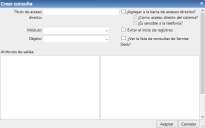
- Escriba el Nombre de acceso directo que desee que aparezca en la barra de accesos directos.
- Marque la casilla de selección ¿Agregar a la barra de accesos directos?
Al seleccionar la casilla de verificación ¿Añadir a la barra de accesos directos? se habilita la casilla ¿Como acceso directo del sistema? para convertirla en acceso directo del sistema. No obstante, si ha iniciado sesión en Web Desk con una cultura diferente a la base, la casilla ¿Como acceso directo del sistema? no estará disponible ya que puede sólo crear y modificar consultas personales.
- Si desea utilizar la consulta con la integración de telefonía de Web Desk, seleccione la casilla ¿Es sensible a la telefonía?.
Para obtener más información sobre la integración de telefonía, consulte Integración de telefonía.
- En la lista Módulos, seleccione el módulo, por ejemplo, Administración de solicitudes.
- En la lista Objetos, seleccione el objeto de negocio, por ejemplo: Solicitud.
En la lista Atributos de salida aparecerán los atributos disponibles del objeto de negocio seleccionado. - En la lista Atributos de salida, haga clic en los atributos que desee aparezcan en la consulta.
Los atributos seleccionados aparecerán en la lista de la derecha. El orden en que aparecen los atributos en dicha lista establece el orden en que las columnas correspondientes aparecerán en la lista de resultados.
Es posible cambiar el orden en que aparecen inicialmente las columnas de atributos de la consulta arrastrando los atributos arriba y abajo en la lista de la derecha.
Para eliminar atributos seleccionados, haga clic en ellos en la lista de la derecha.
- Si desea evitar que los usuarios abran los registros desde la lista de resultados, marque la casilla de verificación Evitar el inicio de registros.
- Haga clic en Aceptar.
El acceso directo que agrega a la barra de accesos directos y se ejecuta la consulta, usando el título del acceso directo como título de la consulta. Sobre el área de trabajo aparece brevemente un mensaje de confirmación.
También puede agregar enlaces a las consultas que se diseñaron con la consola de Ivanti. Si utiliza un sistema multilingüe (consulte Diseñar un sistema multilingüe) estas consultas mantienen los títulos de las columnas multilingües que haya añadido. No obstante, si realiza cambios, como agregar un nuevo atributo o modificar el orden, estas consultas se convertirán a consultas de Web Access y se perderán los títulos de columna multilingües.
Las acciones Evitar el inicio, Ocultar filtros o Ver como informe del menú  de la barra del título de resultados de consulta no convierte una consulta de consola en una consulta de Web Access, por lo tanto, no se pierden los títulos de columnas multilingües.
de la barra del título de resultados de consulta no convierte una consulta de consola en una consulta de Web Access, por lo tanto, no se pierden los títulos de columnas multilingües.
Para agregar un acceso directo a una consulta de lista existente:
- Haga clic con el botón derecho en la barra de accesos directos y a continuación, en Crear consulta.
Aparece el cuadro de diálogo Crear consulta. - Escriba el Nombre de acceso directo que desee que aparezca en la barra de accesos directos.
- Marque la casilla de selección ¿Agregar a la barra de accesos directos?
Al seleccionar la casilla de verificación ¿Añadir a la barra de accesos directos? se habilita la casilla ¿Como acceso directo del sistema? para convertirla en acceso directo del sistema. No obstante, si ha iniciado sesión en Web Desk con una cultura diferente a la base, la casilla ¿Como acceso directo del sistema? no estará disponible ya que puede sólo crear y modificar consultas personales.
- Si desea utilizar la consulta con la integración de telefonía de Web Desk, seleccione la casilla ¿Es sensible a la telefonía?.
- Si desea evitar que los usuarios abran los registros desde la lista de resultados, marque la casilla de verificación Evitar el inicio de registros.
Los usuarios que posean el privilegio Componentes de Configuración\Configuración\Diseñadores\Constructor de Consultas también pueden cambiar este valor haciendo clic en Evitar el inicio desde el menú de la barra del título de los resultados de la consulta.
de la barra del título de los resultados de la consulta. - En la lista Módulos, seleccione el módulo de la consulta que desea agregar, por ejemplo, Administración de solicitudes.
- En la lista Objetos, seleccione el objeto de negocio para la consulta que desea agregar, por ejemplo, Solicitudes.
- Seleccione la casilla de verificación ¿Ver la lista de consultas de Service Desk?
Aparece la lista de Consultas. - En la lista de Consultas, seleccione la que requiera y haga clic en Aceptar.
Se agrega el elemento a la barra de accesos directos y se ejecuta la consulta. Sobre el área de trabajo aparece brevemente un mensaje de confirmación.
Para obtener más información sobre cómo agrupar los resultados de una consulta, lea Agrupar resultados de consultas y crear gráficos.
Para obtener más información sobre cómo filtrar los resultados de las consultas, lea Filtrado de las listas de resultados.